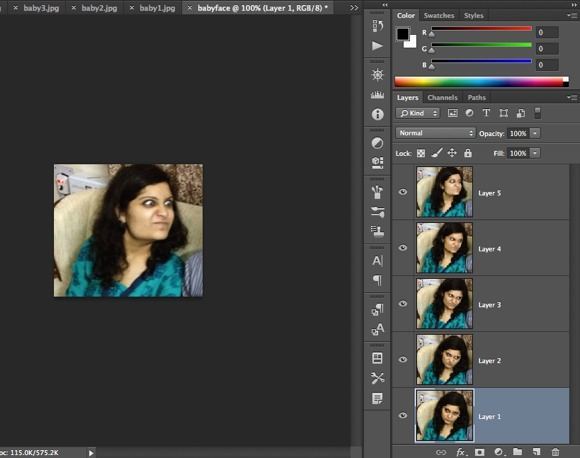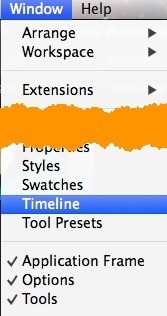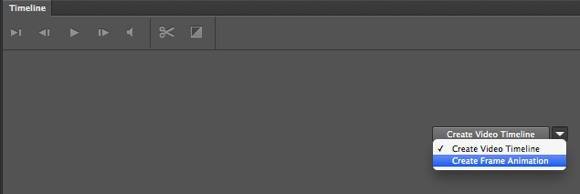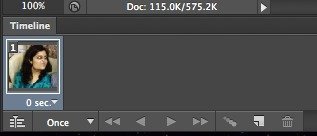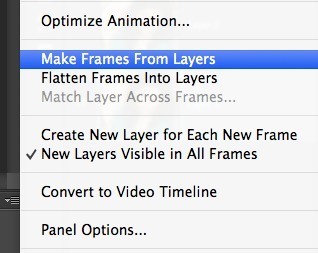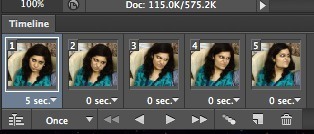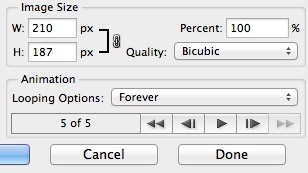เมื่อเร็ว ๆ นี้ฉันได้ถ่ายภาพตลก ๆ ของลูกพี่ลูกน้องของฉันและต้องการสร้าง GIF ที่เป็นภาพเคลื่อนไหวของฉันเองแทนการใช้ "โปรแกรมรูปเก๋อัตโนมัติ" ที่สร้างโดยอัตโนมัติโดย Google+ ตั้งแต่ฉันมี Photoshop CS6 ติดตั้งฉันคิดฉันจะให้มันยิงและดูว่าเกิดอะไรขึ้น ตอนแรกฉันคิดว่าภาพจะค่อนข้างตรงไปตรงมา: นำเข้าภาพในชั้นที่แยกจากกันแล้วบันทึกเป็นไฟล์ GIF ที่มีภาพเคลื่อนไหว ผิดพลาด!
หากคุณพยายามสร้าง GIF ในลักษณะนี้คุณจะพบว่าส่วน Animation ในกล่องโต้ตอบ Save for Web เป็นสีเทา เพื่อที่จะได้รับการเปิดใช้งานเพื่อให้คุณสามารถเลือกตัวเลือกลูปคุณต้องสร้างสิ่งที่เรียกว่าเฟรมภาพเคลื่อนไหวใน Photoshop CS6 ฟังดูซับซ้อน แต่ก็ทำได้ง่ายมาก ในโพสต์นี้ฉันจะแนะนำคุณเกี่ยวกับขั้นตอนในการสร้าง GIF ภาพเคลื่อนไหวโดยใช้ภาพนิ่ง
ฉันจะพูดถึงวิธีนำเข้าวิดีโอและแปลงเป็นภาพเคลื่อนไหว GIF เฉพาะขั้นตอนการนำเข้าแตกต่างกันไปเมื่อนำเข้าวิดีโอส่วนที่เหลือยังคงเหมือนเดิมขั้นตอนที่ 1 - นำเข้ารูปภาพทั้งหมด
สิ่งแรกที่คุณต้องทำคือ จะนำเข้ารูปภาพทั้งหมดของคุณลงในเลเยอร์ที่แยกจากกันในไฟล์ Photoshop หนึ่ง ๆ ดังนั้นถ้าคุณมี 6 ภาพตัวอย่างเช่นให้เปิดไฟล์ทั้งหมดใน Photoshop แล้วสร้างไฟล์ใหม่และคัดลอกและวางแต่ละภาพลงในเลเยอร์ที่แยกต่างหากในไฟล์ใหม่ เลเยอร์ 1 ควรเป็นภาพเริ่มต้นของคุณและเลเยอร์สุดท้ายควรเป็นภาพสุดท้ายในภาพเคลื่อนไหว
ส่วนหนึ่งของกระบวนการนี้อาจใช้เวลา เวลามากที่สุดในทุกขั้นตอน บางทีอาจจะเป็นวิธีที่ง่ายและรวดเร็วในการทำเช่นนี้ใน Photoshop แต่เนื่องจากฉันไม่ใช่ผู้ใช้ Pro ฉันจึงคัดลอกและวางแต่ละภาพในไฟล์ Photoshop ใหม่ หากคุณรู้จักวิธีที่เร็วกว่านี้โปรดแจ้งให้เราทราบในความคิดเห็น
ขั้นตอนที่ 2 - สร้างเฟรมภาพเคลื่อนไหว
ขั้นตอนที่สองคือการสร้างภาพเคลื่อนไหวจริงใน Photoshop เอง ในการดำเนินการนี้ขั้นแรกคุณต้องเปิดหน้าต่างไทม์ไลน์ ไปที่ Windowและเลือก Timeline
ตอนนี้คุณจะเห็น เส้นเวลาที่ด้านล่างของหน้าจอ ควรว่างเปล่าให้เต็มด้วย ตอนนี้เพื่อสร้างเฟรมภาพเคลื่อนไหวเพียงคลิกขวาที่ใดก็ได้ในกล่องไทม์ไลน์และเลือก สร้างเฟรมภาพเคลื่อนไหว
เมื่อทำเช่นนี้ตอนนี้คุณจะเห็นเพียงภาพเดียวในเส้นควบคุมเวลาที่มีขนาดเล็กเพียงเล็กน้อย 1 ที่มุมบนซ้าย ภาพนี้จะเป็นภาพที่คุณเลือกไว้ในแผงเลเยอร์หรือจะเป็นชั้นที่เพิ่มใหม่ล่าสุด (ภาพสุดท้ายในภาพเคลื่อนไหว) ณ จุดนี้เป็นภาพเคลื่อนไหวแบบเฟรมเดียวซึ่งไม่ใช่สิ่งที่เราต้องการ
แต่เราต้องการให้ทุกเลเยอร์รวมอยู่ด้วย ภาพเคลื่อนไหว ในการดำเนินการนี้เราจะต้องคลิกปุ่มลูกศรลงเล็ก ๆ ที่ด้านขวาสุดของหน้าต่างไทม์ไลน์ มีลูกศรชี้ลงเล็ก ๆ และมีเส้นแนวนอนสองเส้นอยู่ข้างๆ เมื่อคลิกที่คุณจะเห็นตัวเลือกที่เรียกว่า สร้างเฟรมจากเลเยอร์
ตอนนี้คุณควรเห็นเฟรมสำหรับแต่ละเลเยอร์ที่คุณมีในไฟล์ แต่ละเฟรมจะมีภาพนิ่งเล็ก ๆ ด้านล่างภาพเพื่อเลือกระยะเวลาที่แต่ละเฟรมจะปรากฏขึ้น
เฟรมแรกคือ 5 วินาทีจากนั้นส่วนที่เหลือจะถูกตั้งค่าเป็น 0 คุณจะต้องปรับแต่งตามลำดับ แต่คุณสามารถเลือกเวลาที่กำหนดได้เช่นกัน
6
เมื่อคุณเลือกเวลาสำหรับแต่ละเฟรมแล้วคุณก็พร้อมแล้วสำหรับขั้นตอนสุดท้ายซึ่งจะเป็นการบันทึกภาพเคลื่อนไหวใหม่ลงในไฟล์ GIF
ขั้นตอน 3 - บันทึกไฟล์ GIF
ตอนนี้ถึงเวลาแล้วที่จะบันทึก GIF ที่เป็นภาพเคลื่อนไหวของคุณ โดยไปที่ ไฟล์และคลิกที่ บันทึกสำหรับเว็บที่ด้านล่างสุดของกล่องโต้ตอบบันทึกคุณจะเห็นส่วนภาพเคลื่อนไหวซึ่งไม่ควรเป็นสีเทาออก
ตัวเลือกของคุณที่นี่ ค่อนข้างเข้าใจง่าย คุณสามารถเลือกรูปแบบที่คุณต้องการให้วนรอบจากนั้นดูภาพเคลื่อนไหวก่อนบันทึกได้เท่านั้น เกี่ยวกับมัน! หวังว่าคำแนะนำนี้จะช่วยให้คุณสามารถสร้าง GIF ภาพเคลื่อนไหวใน Photoshop CS6 ได้โดยไม่ต้องพึ่งพา!
บทสรุป
มีบางสิ่งที่น่ากล่าวถึง ประการแรกถ้าคุณพบภาพเคลื่อนไหว GIF มีขนาดใหญ่เกินไปคุณจะต้องลดขนาดของภาพแต่ละภาพก่อนที่คุณจะสร้างไฟล์ Photoshop สุดท้ายด้วยเลเยอร์หลายชั้น คุณสามารถครอบตัดรูปภาพได้หากต้องการเพียงบางส่วนของรูปภาพเพื่อสร้างภาพเคลื่อนไหวหรือลดขนาดภาพทั้งหมด
ประการที่สองหากคุณมีวิดีโอคุณสามารถนำเข้าภาพ วิดีโอลงใน ไฟล์แล้วนำเข้า และคลิกที่ เฟรมวิดีโอไปยังเลเยอร์
นั่นคือทั้งหมดที่มีอยู่ อีกครั้งเพื่อจัดการขนาดคุณอาจต้องลดคุณภาพของภาพเพื่อที่จะสร้างไฟล์ GIF ขนาดเล็ก สนุก!